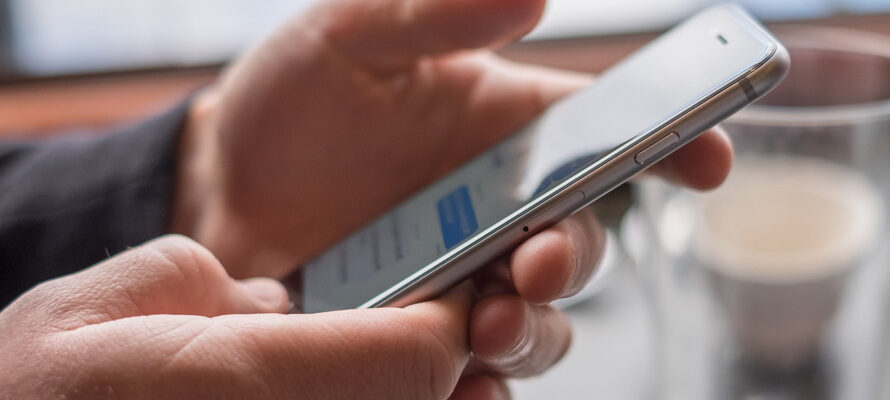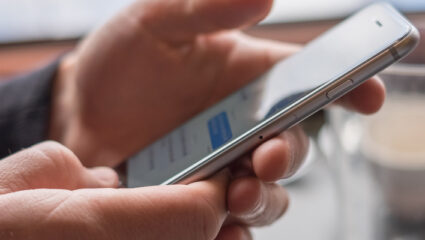Digitip: teksten beter leesbaar maken op iPad of iPhone
Publicatiedatum: 1 april 2019
Gebruikers van de iPad of iPhone kunnen verschillende instellingen aanpassen zodat het scherm voor hen beter leesbaar is.
Vette tekst
Het meeste effect krijgt u door de letters op de iPad/iPhone vetgedrukt te maken. Doe dit als volgt:
- Ga naar Instellingen > Algemeen > Toegankelijkheid.
- Schuif het schuifje achter ‘Vette tekst’ naar rechts door erop te tikken.
- Er komt een venster in beeld met de melding dat de iPad/iPhone opnieuw opgestart moet worden als u deze instelling toepast. Tik op Ga door.
De iPad/iPhone wordt uitgeschakeld en opnieuw opgestart.
Achtergrond
De letters op het Beginscherm en het Ontgrendelingsscherm van de iPad/iPhone zijn wit. Een donkere en effen achtergrond maakt deze schermen beter leesbaar. Stel de achtergrond als volgt in:
- Ga naar Instellingen > Achtergrond.
- Tik op Kies een nieuwe achtergrond.
- Zoek in de verschillende mappen de foto die u wilt instellen als achtergrond.
- Tik op de foto die u wilt instellen. Om het grootste effect te krijgen, kunt u het beste een donkere en effen foto of afbeelding kiezen.
- Tik op Stel in.
- Tik op Toegangsscherm, Beginscherm of Beide. Afhankelijk van de keuze die u maakt, verschijnt de foto als achtergrond van het Toegangsscherm (ontgrendelingsscherm), van het Beginscherm (startscherm) of op beide schermen.
Helderheid
Om stroom te besparen staat de helderheid van het scherm van de iPad/iPhone niet standaard op het helderste ingesteld. De helderheid van het scherm is op 2 manieren aan te passen.
- Ga naar Instellingen > Beeldscherm en helderheid.
- Onder ‘Helderheid’ staat een schuifbalk. Sleep het bolletje op de schuifbalk naar rechts om het scherm helderder te maken. Schuif het bolletje naar links om het scherm donkerder te maken.
Tip: zet de optie ‘Pas automatisch aan’ aan. De helderheid van het toestel past zich dan aan aan het licht van de omgeving. Hoe donkerder de omgeving, hoe donkerder het scherm. Hoe lichter de omgeving, hoe lichter het scherm. Ga hiervoor naar Instellingen > Algemeen > Toegankelijkheid > Aangepaste weergave > Pas automatisch aan.
Zit u in een app en wilt u het scherm wat helderder maken, zonder de app te verlaten? Dat doet u op de volgende manier:
- Veeg vanaf de onderkant van het scherm naar boven. Op de iPhone X veegt u het scherm van rechtsboven naar beneden.
- Er verschijnt een langwerpige balk met een zonnetje. Dit is het bedieningspaneel. Hierop staan een aantal opties, waaronder de helderheid. Veeg hier over naar boven om het scherm helderder te maken.
Grotere tekst
Vindt u het lettertype te klein op de iPad/iPhone? Maak het lettertype als volgt groter:
- Ga naar Instellingen > Algemeen > Toegankelijkheid.
- Tik op Grotere tekst.
- Zet ‘Grotere tekstgroottes’ aan door het schuifje naar rechts te schuiven.
- De balk die de lettergrootte aangeeft krijgt een extra grootte. Schuif de balk naar het formaat dat u wilt instellen.
Let op: Alleen apps die dynamische tekst ondersteunen zullen hun lettertype aanpassen aan het ingestelde formaat.
Verhoog contrast
Wilt u dat automatisch het contrast tussen achtergrond en tekst vergroot wordt? Stel dit als volgt in:
- Ga naar Instellingen > Algemeen > Toegankelijkheid.
- Tik op Verhoog contrast.
- Zet ‘Verhoog contrast’ aan door het schuifje naar rechts te schuiven.
Bekijk ook de video om te zien hoe de wijzigingen eruit zien.
(Bron: SeniorWeb)
Let op: gezien de voortdurende veranderingen in de digitale wereld kan de informatie in bovenstaande Digitip met de tijd verouderd zijn.